|
HTML および JavaScript コーディングに関する知識があれば、パスワードで保護された Web サイトへのハッキングを試みることができます。この記事では、HTML コードを通じて Web サイトに簡単にハッキングする方法を説明します。乱用しないでください。 ステップ- {"smallUrl":"https:\/\/www.wikihow.com\/images_en\/thumb\/2\/29\/Hack-a-Website-with-Basic-HTML-Coding-Step-1-Version-2.jpg\/v4-460px-Hack-a-Website-with-Basic-HTML-Coding-Step-1-Version-2.jpg","bigUrl":"https:\/\/www.wikihow.com\/i mages\/thumb\/2\/29\/Hack-a-Website-with-Basic-HTML-Coding-Step-1-Version-2.jpg\/v4-728px-Hack-a-Website-with-Basic-HTML-Coding-Step-1-Version-2.jpg","smallWidth":460,"smallHeight":345,"bigWidth":728,"bigHeight":546,"licensing":"<div class=\"mw-parser-output\"><\/div>"} 1ハッキングしたいウェブサイトを開きます。フォームに誤ったユーザー名/パスワードを任意に送信する。 (例: ユーザー名: me、パスワード: ' または 1=1 --)。このとき、ユーザー名とパスワードが間違っていることを示すダイアログ ボックスがポップアップ表示されます。ここから先は自分でやらなければなりません。
- {"smallUrl":"https:\/\/www.wikihow.com\/images_en\/thumb\/7\/7c\/Hack-a-Website-with-Basic-HTML-Coding-Step-2-Version-2.jpg\/v4-460px-Hack-a-Website-with-Basic-HTML-Coding-Step-2-Version-2.jpg","bigUrl":"https:\/\/www.wikihow.com\/i mages\/thumb\/7\/7c\/Hack-a-Website-with-Basic-HTML-Coding-Step-2-Version-2.jpg\/v4-728px-Hack-a-Website-with-Basic-HTML-Coding-Step-2-Version-2.jpg","smallWidth":460,"smallHeight":345,"bigWidth":728,"bigHeight":546,"licensing":"<div class=\"mw-parser-output\"><\/div>"} 2エラー ページの任意の場所を右クリックし、[ソースの表示] を選択します。
- {"smallUrl":"https:\/\/www.wikihow.com\/images_en\/thumb\/0\/0b\/Hack-a-Website-with-Basic-HTML-Coding-Step-3-Version-2.jpg\/v4-460px-Hack-a-Website-with-Basic-HTML-Coding-Step-3-Version-2.jpg","bigUrl":"https:\/\/www.wikihow.com\/i mages\/thumb\/0\/0b\/Hack-a-Website-with-Basic-HTML-Coding-Step-3-Version-2.jpg\/v4-728px-Hack-a-Website-with-Basic-HTML-Coding-Step-3-Version-2.jpg","smallWidth":460,"smallHeight":345,"bigWidth":728,"bigHeight":546,"licensing":"<div class=\"mw-parser-output\"><\/div>"} 3これで、HTML コードと JavaScript コードを表示できます。 <_form action="...Login...."> に似たコードを見つけます。ログインコードの前にある、現在表示されているページの URL を見つけてコピーします。
- {"smallUrl":"https:\/\/www.wikihow.com\/images_en\/thumb\/1\/17\/Hack-a-Website-with-Basic-HTML-Coding-Step-4-Version-3.jpg\/v4-460px-Hack-a-Website-with-Basic-HTML-Coding-Step-4-Version-3.jpg","bigUrl":"https:\/\/www.wikihow.com\/i mages\/thumb\/1\/17\/Hack-a-Website-with-Basic-HTML-Coding-Step-4-Version-3.jpg\/v4-728px-Hack-a-Website-with-Basic-HTML-Coding-Step-4-Version-3.jpg","smallWidth":460,"smallHeight":345,"bigWidth":728,"bigHeight":546,"licensing":"<div class=\"mw-parser-output\"><\/div>"} 4次に、ログイン情報を検証するサーバー上の JavaScript コードを削除します。 (この手順は慎重に行ってください。サイトへのハッキングが成功するかどうかは、アカウント情報を確認する JavaScript コードを削除できるかどうかにかかっています。)
- {"smallUrl":"https:\/\/www.wikihow.com\/images_en\/thumb\/b\/bb\/Hack-a-Website-with-Basic-HTML-Coding-Step-5-Version-2.jpg\/v4-460px-Hack-a-Website-with-Basic-HTML-Coding-Step-5-Version-2.jpg","bigUrl":"https:\/\/www.wikihow.com\/i mages\/thumb\/b\/bb\/Hack-a-Website-with-Basic-HTML-Coding-Step-5-Version-2.jpg\/v4-728px-Hack-a-Website-with-Basic-HTML-Coding-Step-5-Version-2.jpg","smallWidth":460,"smallHeight":345,"bigWidth":728,"bigHeight":546,"licensing":"<div class=\"mw-parser-output\"><\/div>"} 5次に、注意深く見て、コード <_input name="password" type="password"> を見つけます -> "<_type=password>" をコード "<_type=text> " に置き換えます。パスワードの長さ制限が 11 文字未満の場合は、11 に変更します。
- {"smallUrl":"https:\/\/www.wikihow.com\/images_en\/thumb\/8\/81\/Hack-a-Website-with-Basic-HTML-Coding-Step-6-Version-3.jpg\/v4-460px-Hack-a-Website-with-Basic-HTML-Coding-Step-6-Version-3.jpg","bigUrl":"https:\/\/www.wikihow.com\/i mages\/thumb\/8\/81\/Hack-a-Website-with-Basic-HTML-Coding-Step-6-Version-3.jpg\/v4-728px-Hack-a-Website-with-Basic-HTML-Coding-Step-6-Version-3.jpg","smallWidth":460,"smallHeight":345,"bigWidth":728,"bigHeight":546,"licensing":"<div class=\"mw-parser-output\"><\/div>"} 6次に、ファイル拡張子 .html でファイルをコンピューター上の任意の場所に保存します。例えば、ファイル名 chan.html は C ドライブにあります。
- {"smallUrl":"https:\/\/www.wikihow.com\/images_en\/thumb\/8\/8f\/Hack-a-Website-with-Basic-HTML-Coding-Step-7-Version-3.jpg\/v4-460px-Hack-a-Website-with-Basic-HTML-Coding-Step-7-Version-3.jpg","bigUrl":"https:\/\/www.wikihow.com\/i mages\/thumb\/8\/8f\/Hack-a-Website-with-Basic-HTML-Coding-Step-7-Version-3.jpg\/v4-728px-Hack-a-Website-with-Basic-HTML-Coding-Step-7-Version-3.jpg","smallWidth":460,"smallHeight":345,"bigWidth":728,"bigHeight":546,"licensing":"<div class=\"mw-parser-output\"><\/div>"} 7 コンピュータに保存した chan.html ファイルをダブルクリックして開きます。ソースファイルと比較すると違いがわかります。心配しないで。
- {"smallUrl":"https:\/\/www.wikihow.com\/images_en\/thumb\/3\/3d\/Hack-a-Website-with-Basic-HTML-Coding-Step-8-Version-2.jpg\/v4-460px-Hack-a-Website-with-Basic-HTML-Coding-Step-8-Version-2.jpg","bigUrl":"https:\/\/www.wikihow.com\/i mages\/thumb\/3\/3d\/Hack-a-Website-with-Basic-HTML-Coding-Step-8-Version-2.jpg\/v4-728px-Hack-a-Website-with-Basic-HTML-Coding-Step-8-Version-2.jpg","smallWidth":460,"smallHeight":345,"bigWidth":728,"bigHeight":546,"licensing":"<div class=\"mw-parser-output\"><\/div>"} 8任意のユーザー名 (例: hacker) とパスワード (例: ' または 1=1 --) を送信します。この時点で、ウェブサイトはハッキングに成功し、ウェブサイト サーバーのデータベースに保存されているアカウントに侵入することに成功しました。
警告する- コードを変更するときは注意してください。ハッキングが成功するかどうかは、アカウント情報を確認する JavaScript コードを効果的に削除できるかどうかに大きく左右されます。
|